Jak extrahovat soubory .RAR zdarma v systémech Windows a Mac

Stahli jste někdy soubor pouze proto, aby zjistil, že má zvláštní soubor s příponou .rar? RAR je komprimovaný soubor - podobně jako soubor ZIP - a v tomto článku vám ukážeme, jak otevřít soubory RAR v systému Windows nebo MacOS X.
Otevřít soubor RAR v systému Windows
SOUVISEJÍCÍ: Hloupé Geek Triky: Použití 7-Zip jako Blazing Fast File Browser
Existuje celá řada aplikací v systému Windows, které mohou otevřít soubory RAR. Výchozí volba je WinRAR, kterou vyvinuli vývojáři formátu RAR, ale není to volná aplikace. Pokud chcete vytvořit soubory RAR, WinRAR je vaší nejlepší sázkou. Pokud však potřebujete pouze extrahovat soubor RAR, volná a otevřená zdrojová aplikace 7-Zip je lepší volbou.
Po stažení a instalaci 7-Zip z jejich webových stránek je dobré jít . Můžete poklepat na libovolný soubor RAR a otevřít jej v 7-ZIP a zobrazit nebo extrahovat soubory.

Pokud víte, že chcete soubory extrahovat, můžete to udělat bez otevření 7-Zip. Klepněte pravým tlačítkem myši na libovolný soubor RAR, přejděte na nabídku "7-Zip" a vyberte jednu z možností "Extrahovat" v závislosti na tom, kam chcete soubory extrahovat. Všimněte si, že pokud máte soubor s více .RAR soubory, budete chtít extrahovat první soubor v sadě-7-Zip bude automaticky zpracovávat ostatní soubory v sadě.
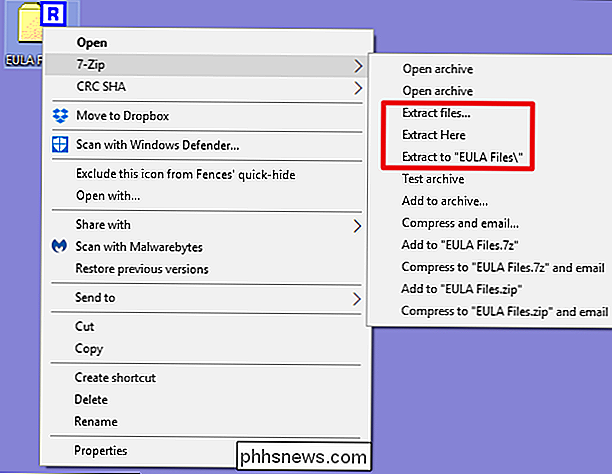
Existují další Windows které podporují extrakci souborů RAR, ale doporučujeme 7-Zip, protože je to otevřený zdroj, zdarma a spolehlivý.
Otevření souboru RAR v systému MacOS
Není k dispozici tolik možností pro otevírání souborů RAR v systému macOSX. populárnější platforma Windows. Existuje však ještě málo. Doporučujeme bezplatnou aplikaci "The Unarchiver", která má skvělou podporu pro vícedílné archivní soubory. Po instalaci můžete spouštět aplikaci Unarchiver, aby přidružili typy souborů k aplikaci.
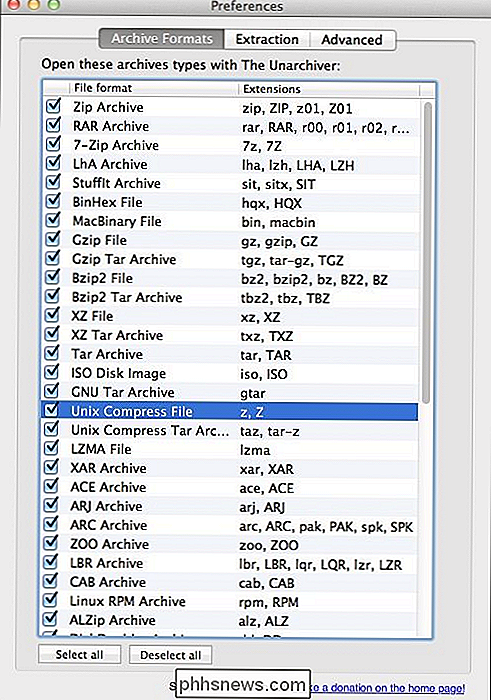
Po přidružení typů souborů můžete extrahovat archiv RAR jednoduchým dvojitým kliknutím na soubor. Aplikace Unarchiver vytvoří složku se stejným názvem jako archiv a potom jej vyjme do nové složky. Všimněte si, že pokud pracujete s vícedílným archivem RAR, budete muset otevřít první soubor v sadě. Unarchiver zvládne automaticky další soubory v sadě

Pokud používáte preferovat zpracování archivů jiným nástrojem, dejte nám o tom vědět v komentáři

Vytvořte skrytou složku ve Windows bez jakéhokoliv extra softwaru
Téměř někdo ví, jak vytvořit "skrytou" složku v systému Windows, . Podívejme se na to, jak vytvořit složku tak skrytou, pouze ji znáte. Každý, kdo už nějakou dobu používal systém Windows, ví, že může kliknout pravým tlačítkem myši na soubor nebo složku a upravit jeho vlastnosti. jeho atributy, aby byl tzv.

Jak zvětšit velikost textu a jas na Apple Watch
Jsme všichni dobře obeznámeni s malým textem na našich telefonech, tabletech a chytrých hodinkách; pokud je váš zrak špatný, cítíme vaši bolest. Pomocí aplikace Apple Watch můžete jednoduše zvýšit velikost a jas textu tak, aby byla čitelnější. Používání aplikace Apple Watch již představuje některé jedinečné výzvy.



